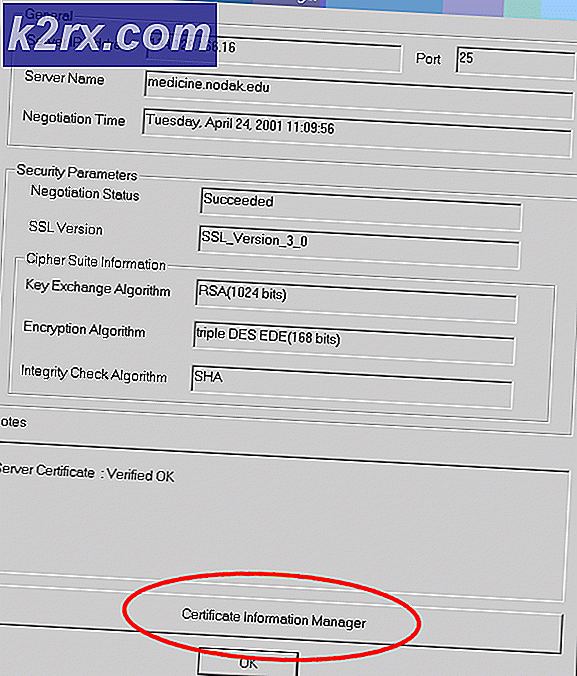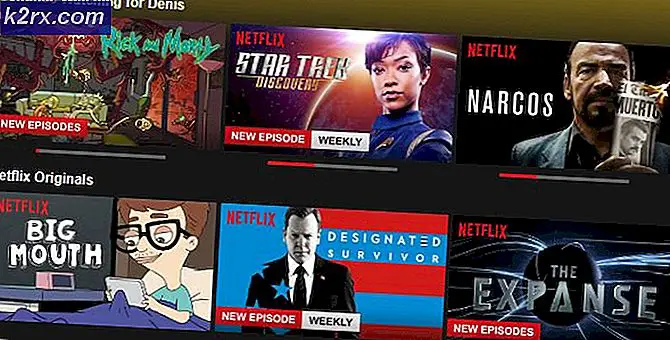Fix: Mshtml.dll dimuat, entry point DllRegisterServer tidak ditemukan
Kesalahan Mshtml.dll telah dimuat, tetapi entry point DllRegisterServer tidak tidak ditemukan. File ini tidak dapat didaftarkan terjadi karena file mshtml.dll tidak memiliki titik masuk untuk registrasi pada versi yang lebih baru daripada Internet Explorer 6.
Biasanya, kesalahan biasanya muncul dalam kaitannya dengan Internet Explorer - crash atau kesalahan browser dan tanda kesalahan menempatkan kesalahan pada file mshtml.dll . Masalah ini hanya diketahui terjadi pada Windows 7, Windows Vista, dan Windows XP.
Pengguna biasanya mendapatkan kesalahan ini setelah mencoba mendaftarkan / membatalkan registrasi file .dll atau setelah melihat jendela Control Panel kosong dan melakukan scan SFC. Pemindaian SFC pada komputer yang mengalami masalah khusus ini akan mengungkapkan pesan berikut. Pastikan bahwa mshtml.dll adalah file DLL atau OCX yang valid dan kemudian coba lagi .
Dalam kasus khusus ini, mencoba mendaftarkan file mshtml.dll bukanlah solusi yang dapat diterima karena sebenarnya file DLL yang tidak dapat dideklarasikan dimulai dengan Internet Explorer 7. File DLL tidak dapat didaftarkan kecuali mereka dibangun dengan fungsi DllRegisterServer, dan mshtml. Dll file tidak memiliki fungsi ini dimulai dengan IE 7. Jika titik entri untuk DllRegisterServer tidak ditemukan, pengguna akan melihat pesan kesalahan Mshtml.dll dimuat, tetapi entry point DllRegisterServer tidak tidak ditemukan. File ini tidak dapat didaftarkan.
Kini setelah kami menjelaskan penyebab dan gejala masalah ini secara menyeluruh, mari lihat apa yang dapat kami lakukan untuk memperbaikinya. Jika Anda berjuang dengan masalah ini, atasi masalah menggunakan metode di bawah ini. Harap ikuti setiap perbaikan dalam urutan hingga Anda menemukan metode yang sesuai dengan situasi Anda.
Metode 1: Perbarui Internet Explorer ke versi terbaru
Karena file mshtml.dll menjadi tidak dapat didaftar setelah Internet Explorer 6, perbaikan terbaik adalah memperbarui versi IE Anda ke versi terbaru. Microsoft telah melakukan pekerjaan yang cukup baik dalam memperbaiki masalah ketidaksesuaian terkait dengan file mshtml.dll . Pembaruan ke Internet Explorer 11 kemungkinan akan memperbaiki masalah browser yang mendasarinya yang dipicu oleh file DLL.
Catatan: Perlu diingat bahwa prosedur berikut tidak akan memungkinkan Anda untuk mendaftarkan file mshtml.dll (Anda masih akan mendapatkan pesan kesalahan yang sama ketika mencoba untuk mendaftarkannya), tetapi ini akan membantu Anda menyingkirkan masalah fungsi yang disebabkan oleh file ini.
Perbarui ke versi IE terbaru yang tersedia dengan mengikuti tautan Microsoft ini (di sini). Pilih versi Windows Anda dan unduh versi IE yang sesuai untuk versi bit Windows Anda.
Catatan 1: Cara yang lebih mudah untuk memperbarui Internet Explorer ke versi terbaru yang tersedia untuk OS Anda adalah dengan menggunakan Pembaruan Windows. Tekan tombol Windows + R dan ketik kontrol pembaruan . Tekan Enter untuk membuka Pembaruan Windows, lalu klik kotak Periksa Pembaruan dan terapkan semuanya.
Jika Anda menggunakan Windows 8.1 atau Windows 10, Anda sudah menginstal Internet Explorer 11. Jika Anda menggunakan Windows 10, buka Edge dan lihat apakah Anda mengalami masalah yang sama. Lain, lihat metode di bawah ini untuk instruksi lainnya.
Metode 2: Menurunkan versi Internet Explorer (Windows Vista, XP)
Kami sudah menetapkan bahwa kesalahan Mshtml.dll telah dimuat, tetapi entry point DllRegisterServer tidak tidak ditemukan. File ini tidak dapat didaftarkan tidak berbahaya jika tidak mempengaruhi fungsi browser Anda. Tetapi beberapa orang mungkin secara khusus perlu mendaftarkan file DLL untuk memecahkan masalah ketidaksesuaian dengan aplikasi warisan yang membutuhkan file Mshtml.dll untuk didaftarkan. Jika ini masalahnya, solusinya adalah menurunkan versi Internet Explorer Anda sebanyak mungkin (ke IE 6) - kembali ketika file mshtml.dll dapat didaftarkan.
TIP PRO: Jika masalahnya ada pada komputer Anda atau laptop / notebook, Anda harus mencoba menggunakan Perangkat Lunak Reimage Plus yang dapat memindai repositori dan mengganti file yang rusak dan hilang. Ini berfungsi dalam banyak kasus, di mana masalah ini berasal karena sistem yang rusak. Anda dapat mengunduh Reimage Plus dengan Mengklik di SiniUntuk melakukan ini, tekan tombol Windows + R dan ketikkan appwiz.cpl . Tekan Enter untuk membuka Program dan Fitur.
Internet Explorer diklasifikasikan sebagai fitur Windows, sehingga tidak dapat dicopot dengan cara konvensional. Di jendela Program dan Fitur, klik Lihat pembaruan yang diinstal. Kemudian, gulir ke bawah ke Internet Explorer 11 (atau lebih lama), klik kanan di atasnya dan tekan Hapus instalan.
Anda kemudian akan diperingatkan bahwa perubahan ini akan membawa perubahan ke beberapa fitur Windows lainnya - Klik Ya dan kemudian pilih Mulai Ulang Sekarang .
Sekarang setelah versi IE Anda diturunkan, mari mendaftar file Mshtml.dll . Untuk melakukan ini, tekan tombol Windows + R untuk membuka perintah Run, lalu ketik regsvr32 mshtml.dll dan tekan Enter. Jika berhasil, Anda akan melihat pesan berikut: DllRegisterServer di mshtml.dll berhasil.
Catatan: Perlu diingat bahwa jika Anda menggunakan Windows 7 atau yang lebih baru, Anda tidak akan dapat menurunkan semua jalan kembali ke IE 6. Anda hanya dapat kembali ke Internet Explorer 8. Jika itu terjadi, lihat apakah masalah ketidakcocokan terkait dengan aplikasi warisan masih tetap ada setelah downgrade. Jika mereka melakukannya, ikuti Metode 1 lagi untuk memperbarui ke versi IE terbaru, kemudian pindah ke metode di bawah ini.
Metode 3: Menggunakan System Restore (Windows 7)
Jika petunjuk di atas tidak berfungsi pada mesin Windows 7 Anda, Anda memiliki beberapa pilihan selain daripada menggunakan titik pemulihan sistem dengan harapan bahwa itu akan menyelesaikan masalah.
Catatan: Pemulihan Sistem adalah alat pemulihan yang memungkinkan Anda membalik perubahan tertentu yang dibuat ke sistem operasi Anda. Anggap saja sebagai fitur undo untuk bagian terpenting Windows.
Berikut panduan cepat untuk melakukan pemulihan sistem ke titik sebelumnya:
- Tekan tombol Windows + R untuk membuka perintah Jalankan. Ketik rstrui dan tekan Enter untuk membuka Pemulihan Sistem.
- Tekan Berikutnya di jendela pertama dan kemudian centang kotak di samping Tampilkan lebih banyak titik pemulihan . Pilih titik pemulihan sebelum saat Anda mulai mengalami masalah ketidaksesuaian terkait dengan Internet Explorer. Klik tombol Berikutnya untuk maju.
- Tekan Selesai dan kemudian klik Ya pada prompt berikutnya untuk memulai proses pemulihan. Ketika pemulihan selesai, PC Anda akan secara otomatis restart. Setelah OS Anda dikembalikan ke versi sebelumnya, lihat apakah masalah ketidaksesuaian terkait dengan file Mshtml.dll telah diselesaikan.
Jika titik System Restore tidak menyelesaikan masalah Anda (atau Anda tidak memiliki titik pemulihan untuk dipilih), Anda mungkin bisa berasumsi bahwa beberapa komponen OS Anda tidak dalam keadaan konsisten. Jika Anda mengalami masalah terkait peramban, pertimbangkan untuk menggunakan opsi lain seperti Chrome atau Firefox .
Jika Anda masih mengalami masalah kompatibilitas dengan aplikasi warisan atau Anda tidak dapat menggunakan WU (Pembaruan Windows), lakukan Perbaikan Startup menggunakan panduan ini (di sini). Jika itu gagal, lakukan instalasi ulang bersih dari versi Windows Anda.
TIP PRO: Jika masalahnya ada pada komputer Anda atau laptop / notebook, Anda harus mencoba menggunakan Perangkat Lunak Reimage Plus yang dapat memindai repositori dan mengganti file yang rusak dan hilang. Ini berfungsi dalam banyak kasus, di mana masalah ini berasal karena sistem yang rusak. Anda dapat mengunduh Reimage Plus dengan Mengklik di Sini